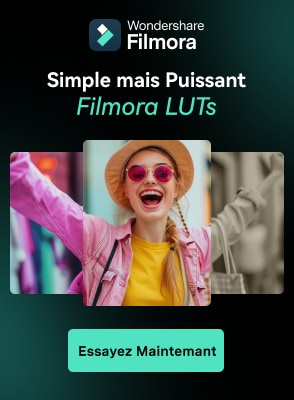Les fichiers GIF ou Graphics Interchange Format sont un type d'image animée populaire dans les interactions de nos jours. Cependant, il n'est pas toujours pris en charge sur toutes les plateformes, Instagram par exemple.
La conversion de vos fichiers GIF en vidéos MP4 vous permet non seulement de partager facilement des vidéos sur toutes les plateformes numériques, mais réduit également la taille du fichier, rendant votre clip nouvellement converti encore plus facile à importer et à partager. Heureusement, il existe de nombreuses applications tierces et des services en ligne qui sont conçus à cette fin. Mais le fait de ne requérir aucune installation et la bonne compatibilité avec la plupart des navigateurs peuvent être un avantage important d'un convertisseur en ligne de gif en vidéo. Vous n'êtes plus lié à votre bureau ou à l'ordinateur spécifique auquel est installé le logiciel.
Nous couvrons ici les principales options disponibles pour une utilisation en ligne.
Dans cet article
Les 5 meilleurs convertisseurs en ligne de GIF en vidéo [Logiciel en ligne gratuit inclus]
Nous avons évalué et essayé de nombreux outils disponibles pour préparer cette liste afin de trouver le meilleur convertisseur en ligne de GIF en vidéo. Enfin, nous avons compilé les 5 meilleures options à essayer avec les détails de leurs utilisations, avantages et prix.
1.Online Converter
Online Converter fait partie des outils de conversion en ligne que l'on peut utiliser pour différents types de conversion d'un format de fichier à un autre. Il prend en charge les services de conversion des fichiers de divers formats, y compris les formats vidéo et image. Grâce à cet outil, vous pouvez effectuer d'autres personnalisations comme le contrôle de vitesse, l'ajout d'effets ou d'autres images.

Notes : 3,6 étoiles sur 5 (TrustPilot)
Prix : Gratuit
Fonctionnalités principales :
- Ajouter facilement le format de fichier d'origine et choisir celui de sortie.
- Personnaliser les conversions pour des plateformes/appareils spécifiques comme les iPhones, Kindle et Xbox.
- Ajouter des effets tels que la gradation des couleurs et le flou aux vidéos.
- Inclure facilement un filigrane personnalisé.
Idéal pour : Les utilisateurs souhaitant utiliser un outil en ligne précis, rapide et simple pour la conversion GIF en vidéo peuvent utiliser cet outil.
2. EzGIF
Ce convertisseur en ligne de GIF en vidéo est l'un des meilleurs du marché grâce à ses fonctions de haute qualité et variées. Bien que vous ne puissiez convertir que des fichiers de moins de 50 Mo, pour les GIF, c'est relativement approprié. Vous pouvez accéder librement à l'application et obtenir des conversions rapides tous les jours.
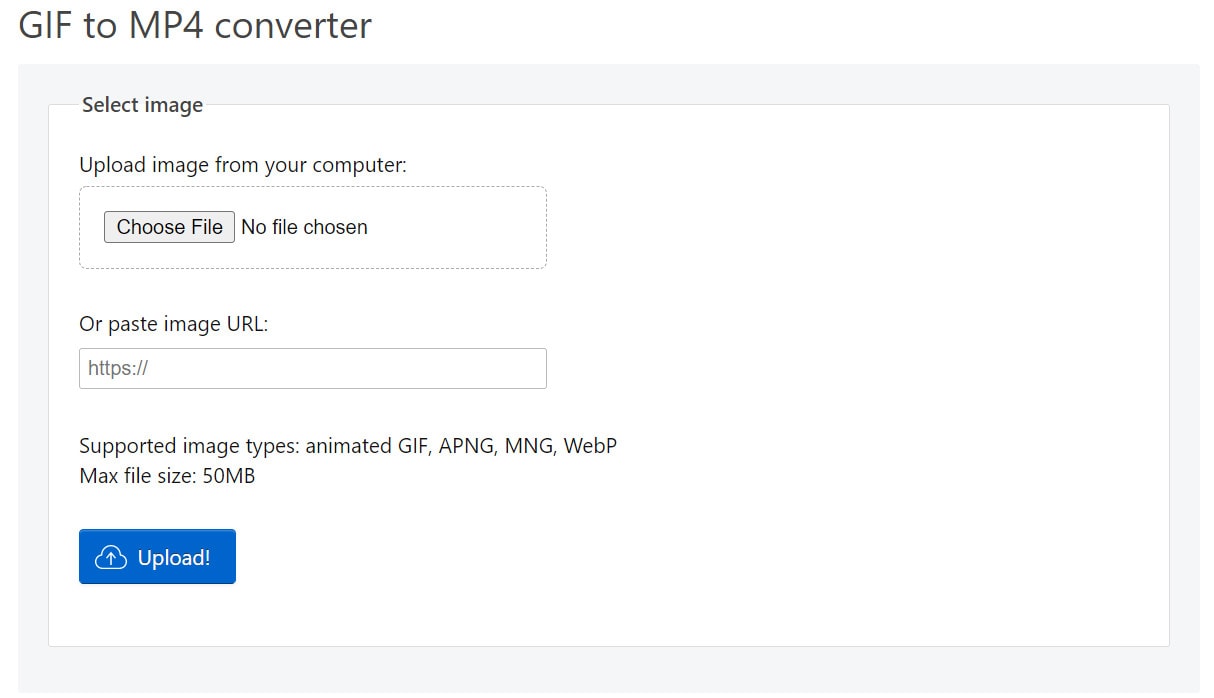
Notes : 100 sur 100 (Scam Detector)
Prix : Gratuit
Fonctionnalités principales :
- Ajuster la vitesse du fichier vidéo.
- Faire pivoter les fichiers GIF pour le fichier de sortie pour préparer une séquence fluide.
- Découper, fusionner et couper les fichiers ajoutés.
- Ajoutez n'importe quel fichier de l'appareil pour une conversion, sans dégradation de la qualité du fichier de sortie.
Idéal pour : les utilisateurs réguliers souhaitant un outil simple et léger pour diverses conversions de fichiers comme la conversion de GIF en MP4 peuvent l'utiliser.
3. CloudConvert
CloudConvert est une plateforme en ligne de haute qualité que les gens peuvent essayer pour différents services de conversion. La plateforme est compatible aves les divers navigateurs et comprend des algorithmes de sécurité puissants pour renforcer la sécurité de l'expérience utilisateur. Vous pouvez facilement importer le fichier à partir des fichiers enregistrés sur votre appareil ou sur un cloud et gérer le processus en quelques secondes à quelques minutes.
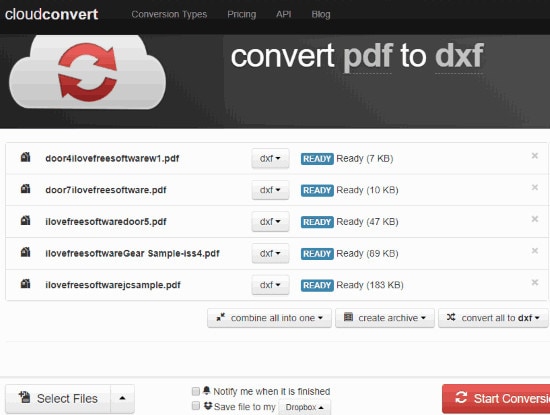
Notes : 4,5 étoiles sur 5(Capterra)
Prix : Forfaits de 8 à 3 283 USD et abonnements de 8 USD à 2 314 USD par mois et par minute de conversion.
Fonctionnalités principales :
- Personnaliser votre abonnement/forfait selon vos besoins personnels.
- Démarrer un nombre illimité de conversions simultanées.
- Importer le fichier pour la conversion à partir d'un stockage cloud, d'un appareil et d'un URL.
- Pise en charge de plusieurs API tierces pour un fonctionnement supplémentaire.
Idéal pour Les utilisateurs souhaitant convertir plusieurs fichiers simultanément sans retard peuvent utiliser cet outil en ligne.
4. Convertio
Convertio est un simple convertisseur en ligne de GIF en vidéo que les utilisateurs peuvent facilement essayer pour transformer plusieurs fichiers GIF en d'autres formats de fichiers. Avec cet outil en ligne, les utilisateurs peuvent s'attendre à une plage illimitée de minutes de conversion quotidiennes et à une durée limitée de conversion maximale similaire pour chaque fichier. De plus, ici, les utilisateurs peuvent s'attendre à un service client hautement prioritaire.
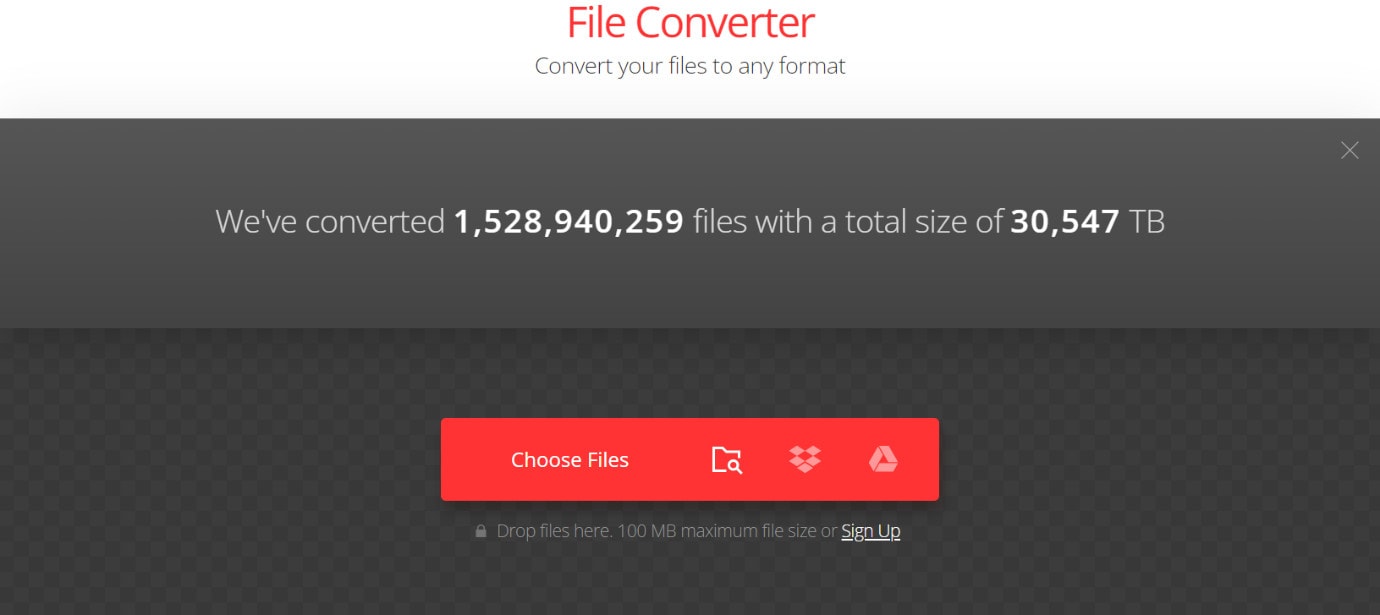
Notes : 4,9 étoiles sur 5 (Capterra)
Prix : Light 9,99 USD/mois, Basique - 14,99 USD/mois, Illimité - 25,99 USD/mois
Fonctionnalités principales :
- Personnaliser le codec, le format d'image et d'autres paramètres.
- Prise en charge de plusieurs formats vidéo.
- Ajouter ou faire glisser et déposer des fichiers depuis l'appareil, Google Drive ou Dropbox.
- Importer des fichiers jusqu'à 100 Mo maximum pour la conversion.
Idéal pour : Les entreprises, les professionnels et les utilisateurs réguliers qui ont besoin de conversions de GIF en vidéo rapides, fluides et sans publicité, peuvent l'essayer.
5. Adobe Express
Adobe Express est un convertisseur en ligne de GIF en vidéo de premier ordre que les utilisateurs peuvent utiliser pour divers processus d'édition, de création vidéo et de conversion. Les écoles peuvent utiliser ce programme pour que les étudiants puissent y accéder et s'entraîner à l'édition de contenu. Il existe divers biens prédéfinis disponibles pour cela.
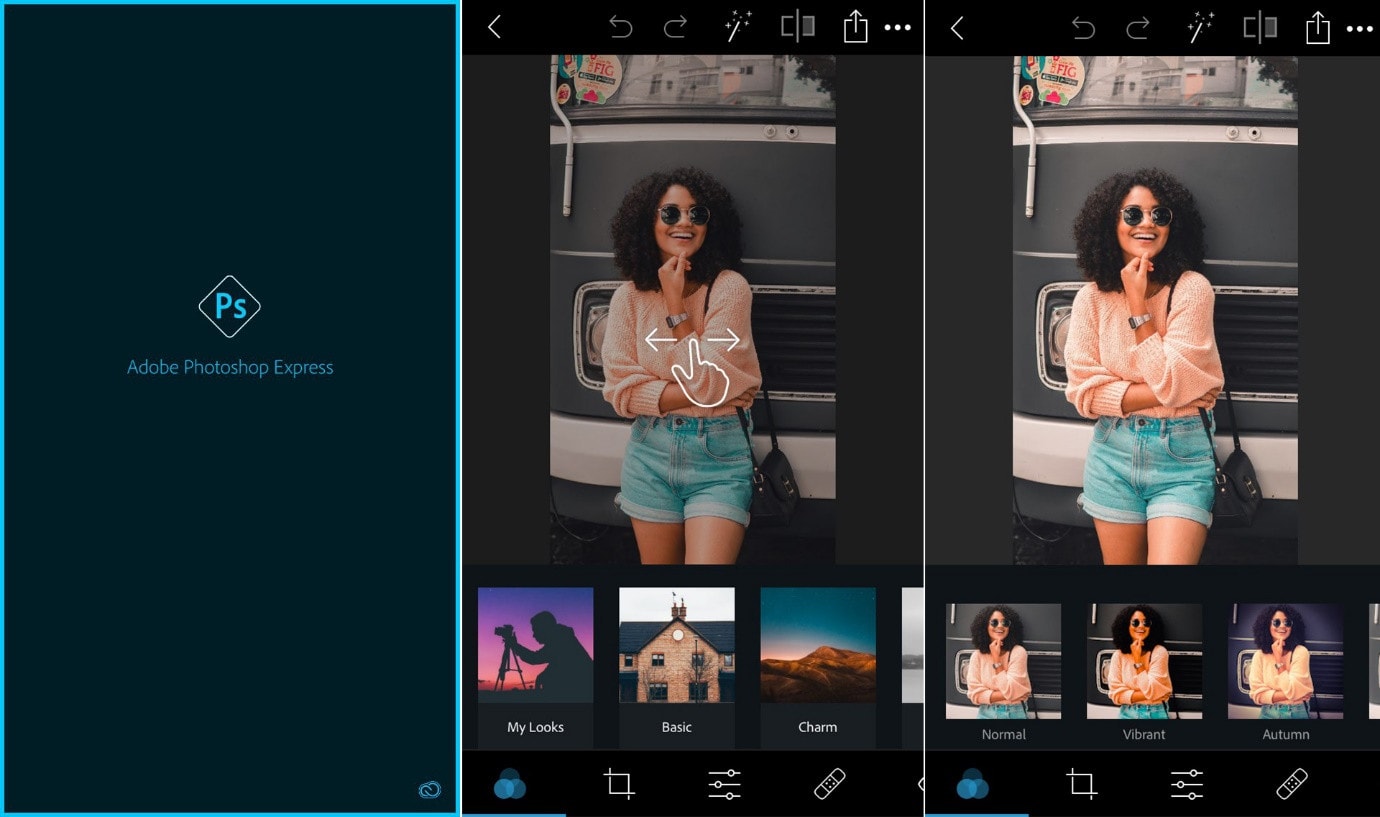
Notes : 4,5 étoiles sur 5 (Capterra)
Prix : Gratuit
Fonctionnalités principales :
- Choisir le type de contenu et utiliser son format prédéfini comme les publications sur les réseaux sociaux, les publicités, les bannières, les logos, etc.
- Créer des fichiers personnalisés au format vidéo/image.
- Bibliothèque prédéfinie de biens pour l'édition comme les stocks d'images.
- Prise en charge de plusieurs formats pour la sortie/l'entrée.
Idéal pour : Les vidéastes de niveau professionnel ou les écoles peuvent utiliser ce logiciel pour l'édition et la conversion de fichiers/la formation.
Conseil de pro : Convertir un GIF en vidéo avec une solution d'ordinateur de bureau
Bien que l'utilisation des outils en ligne soit intéressant, le téléchargement de logiciels efficaces sur votre ordinateur de bureau ou votre appareil mobile peut vous être plus pratique à long terme. Pour ce faire, vous pouvez utiliser à la place un convertisseur de GIF en vidéo pour ordinateur de bureau de haute qualité, à savoir Filmora 11. Vous pouvez ajuster divers aspects tels que la vitesse, le format d'image, le son de fond et le titre. Vous pouvez également fusionner plusieurs fichiers GIF, découper des clips et exporter le fichier dans différents formats vidéo, notamment MP4, AVI et bien d'autres.
Le processus de conversion est le même sur les versions Mac et Windows de Filmora.
Comment convertir un gif en vidéo en utilisant Filmora ?
01sur 08 Téléchargez, installez, puis lancez le logiciel Filmora sur votre appareil.
02sur 08 Cliquez sur le bouton " New Project " présent sur la page d'accueil.
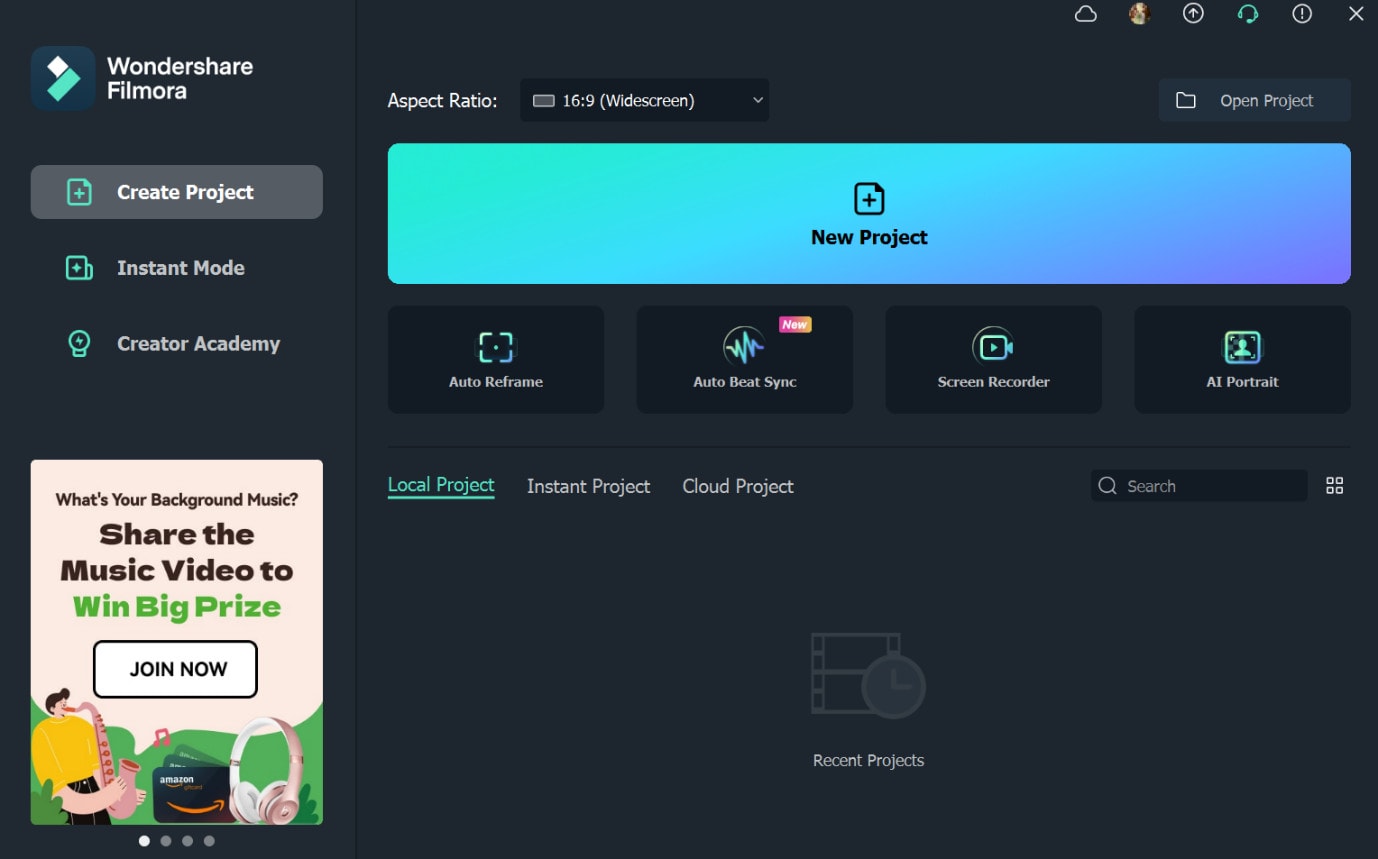
03sur 08 Appuyez sur la zone " Click here to import media ".
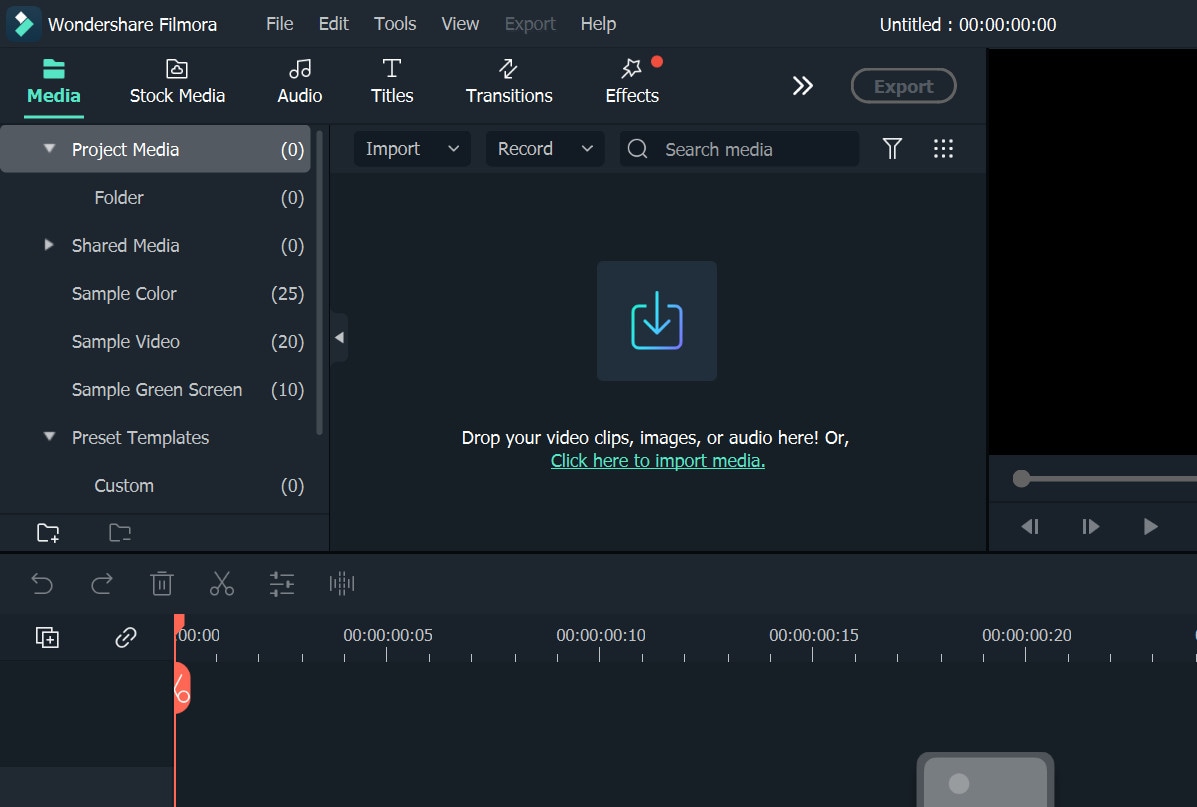
04sur 08 Ajoutez les fichiers GIF que vous souhaitez convertir. Vous pouvez ajouter plusieurs fichiers GIF.
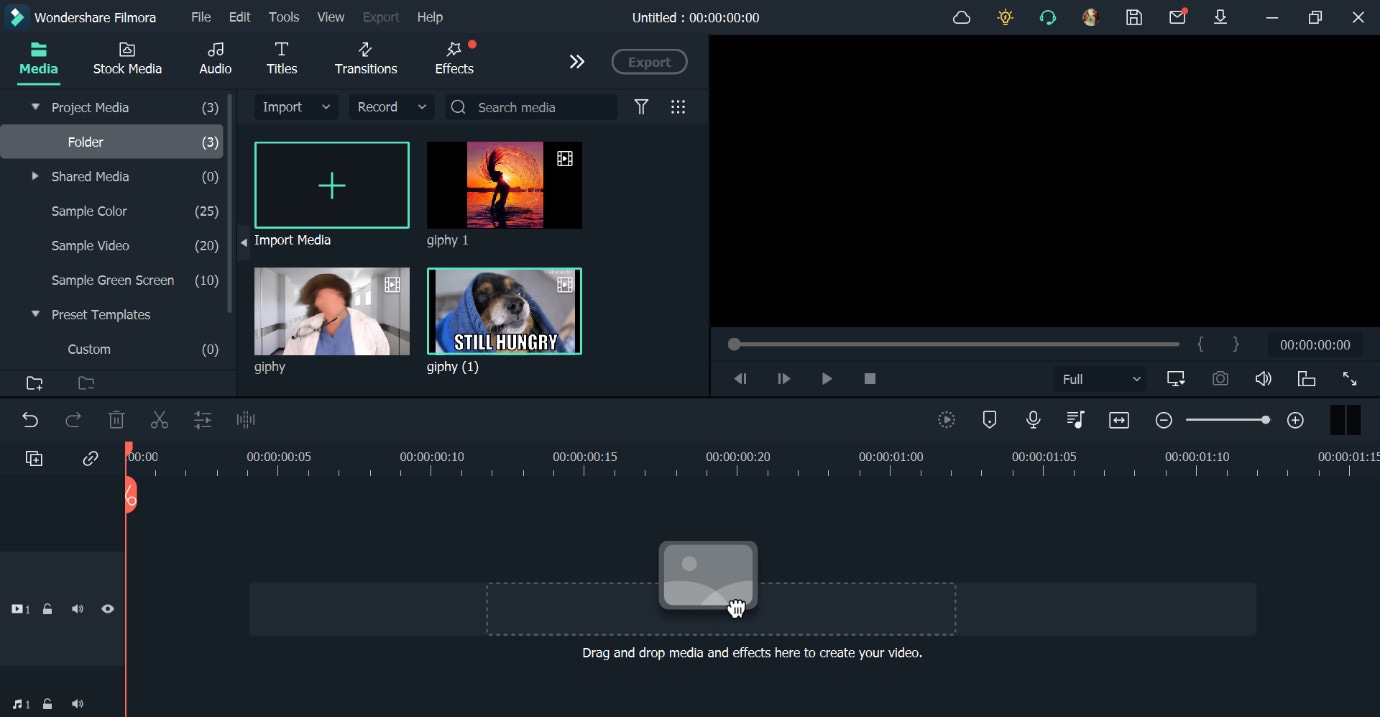
05sur 08 Faites glisser, maintenez et déposez tous les fichiers sur la chronologie dans la partie inférieure du logiciel.
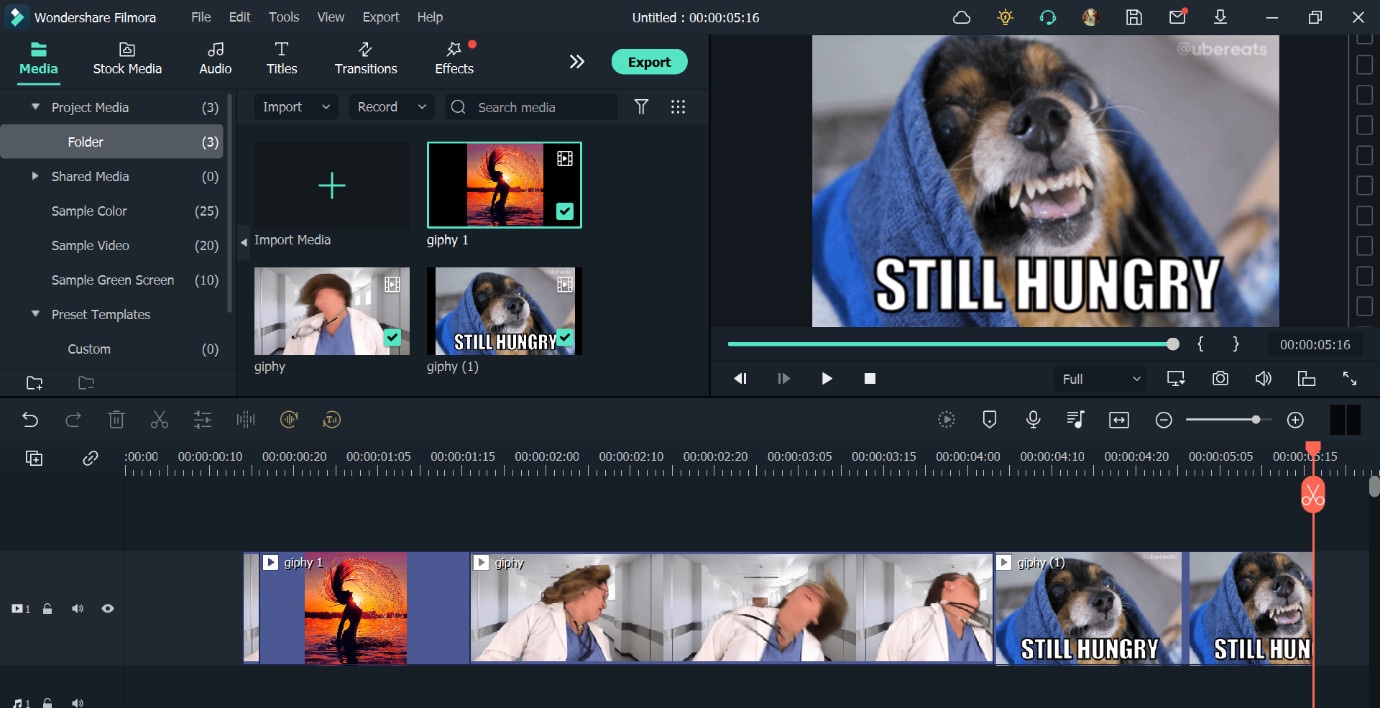
06sur 08 Cliquez sur l'icône d'édition et ajoutez d'autres paramètres à la vidéo si nécessaire.
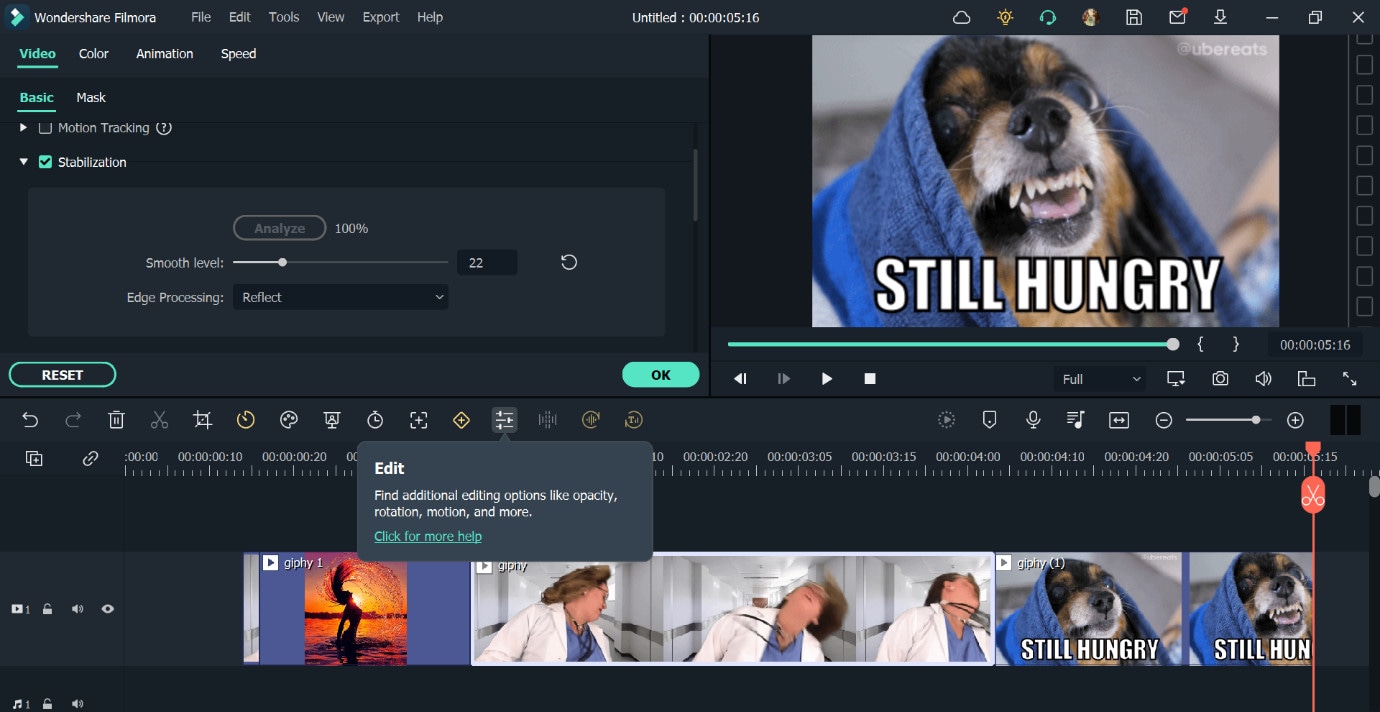
07sur 08 Après avoir apporté toutes les modifications, cliquez sur le bouton Export qui se trouve en haut. Appuyez sur Local > MP4.

Choisissez les préférences d'exportation de fichiers comme l'emplacement d'enregistrement, le nom, etc.
08sur 08 Cliquez sur le bouton Export pour télécharger.
Conclusion
En effet, il existe plusieurs outils en ligne disponibles pour la conversion de GIF en vidéo. Des options comme EzGIF, CloudConvert et Convertio sont des choix très conviviaux. Pour des utilisations plus avancées, vous devriez essayer le logiciel Filmora et préparer une vidéo intuitive et engageante.